HƯỚNG DẪN 6 BƯỚC CÀI ĐẶT KMPLAYER CHO MÁY TÍNH WINDOWS
Nếu bạn nào chưa biết cách thực hiện thì cùng tham khảo bài viết bên dưới để biết Cách cài đặt KMPlayer cho máy tính Windows nhé!
Bước 1: Bạn Download file cài đặt về máy tính. Nhấn đúp vào file cài đặt. Cửa sổ lựa chọn ngôn ngữ cài đặt xuất hiện, nhấn OK để tiếp tục.
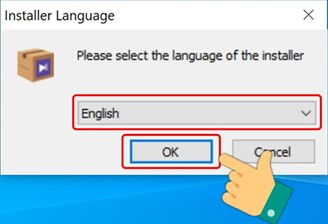
Bước 2: Cửa sổ bắt đầu cài đặt xuất hiện. Nhấn Next để tiếp tục.
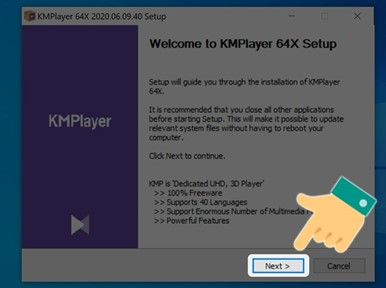
Bước 3: Cửa sổ thông báo điều khoản sử dụng phần mềm xuất hiện. Bạn hãy tìm hiểu kỹ các điều khoản mà nhà sản xuất đưa ra, sau đó nhấn I Agree.
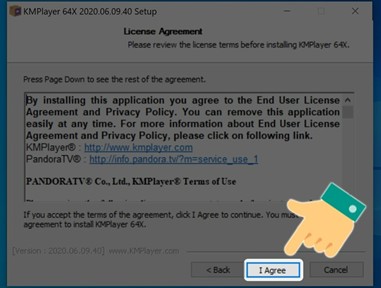
Bước 4: Tiếp theo, hãy lựa chọn thành phần cài đặt. Sau đó nhấn Next để tiếp tục.
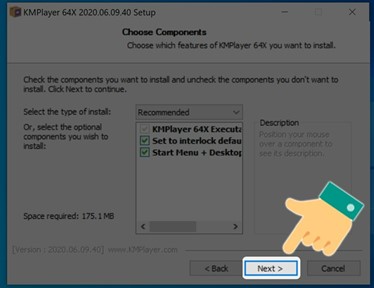
Bước 5: Cửa sổ mới xuất hiện, yêu cầu người dùng thiết lập nơi lưu phần mềm cài đặt bằng cách nhấn vào Browse.
Sau khi lựa chọn xong nơi lưu trữ phần mềm thì nhấn Install để cài đặt KMPlayer.
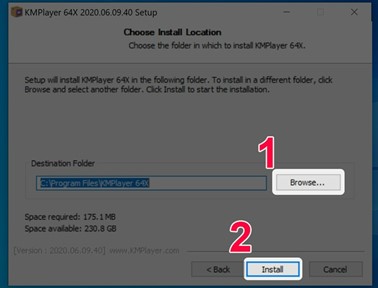
Bước 6: Nhấn Finish để hoàn tất quá trình cài đặt phần mềm. Nếu không muốn chạy chương trình luôn thì bỏ chọn ở ô Run The KMPlayer.
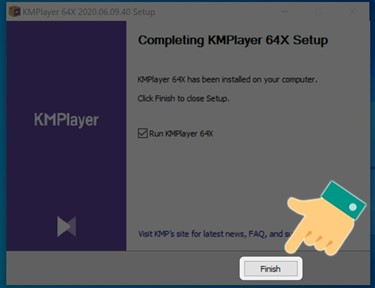
- Tại sao chất lượng dữ liệu quan trọng đối với marketing trong thời đại của GenAI?
- Cách bảo vệ doanh nghiệp của bạn khỏi những video giả mạo được tạo ra bởi trí tuệ nhân tạo
- Vương quốc Anh và Hoa Kỳ đã ký kết một thỏa thuận để phát triển các bài kiểm tra an toàn về trí tuệ nhân tạo.
- Công cụ trí tuệ nhân tạo phát hiện các dấu hiệu ung thư mà bác sĩ không thấy
- Đại hội đồng Liên Hiệp Quốc thông qua nghị quyết toàn cầu về trí tuệ nhân tạo lần đầu tiên.

